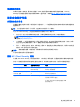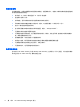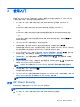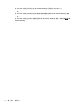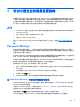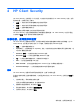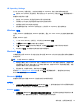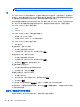Getting started with HP Client Security
2 使用入门
要设置 HP Client Security 以便与凭证一起使用,请通过以下某种方法来启动 HP Client Security:
一旦用户完成了向导,此用户就不能再次启动此向导。
1. 在“开始”或“应用”屏幕中单击或点击 HP Client Security 应用程序 (Windows 8)。
– 或 –
在 Windows 桌面上单击或点击 HP Client Security 应用程序 (Windows 7)。
– 或 –
在 Windows 桌面上双击或双点击任务栏最右侧的通知区域中的 HP Client Security 图标。
– 或 –
在 Windows 桌面上单击或点击通知区域中的 HP Client Security 图标,然后选择打开 HP
Client Security。
2. HP Client Security 设置向导启动,并显示欢迎页面。
3. 阅读欢迎屏幕,键入您的 Windows 密码以验证您的身份,然后单击或点击下一步。
如果尚未创建 Windows 密码,则会提示您创建一个密码。要使用 HP Client Security 功能以及
防止未经授权的人员访问您的 Windows 帐户,必须设置 Windows 密码。
4. 在 HP
SpareKey 页中,选择三个安全问题。输入每个问题的答案,然后单击下一步。也允许使
用自定义问题。有关详细信息,请参阅
第 12 页的 HP SpareKey —密码恢复。
5. 在指纹页面上,至少注册需要的最少指纹数,然后单击或点击下一步。有关详细信息,请参阅
第 11 页的指纹。
6. 在 Drive Encryption 页面上,激活加密,备份加密密钥,然后单击或点击下一步。有关详细信息,
请参阅 HP Drive Encryption 软件帮助。
注: 这适用于用户为管理员且 HP Client Security 设置向导之前未被管理员配置过的情形。
7. 在向导的最后一页中,单击或点击完成。
此页提供功能和凭证的状态。
8. HP Client Security 设置向导确保激活及时验证和 File Sanitizer 功能。有关详细信息,参阅 HP
Device Access Manager 软件帮助和 HP File Sanitizer 软件帮助。
注: 这适用于用户为管理员且 HP Client Security 设置向导之前未被管理员配置过的情形。
打开 HP Client Security
您可以使用以下某种方法打开 HP Client Security 应用程序:
注: 在可以启动 HP Client Security 应用程序之前,必须完成 HP Client Security 设置向导。
▲
在“开始”或“应用”屏幕中单击或点击 HP Client Security 应用程序。
– 或 –
打开 HP Client Security
7